
No hemos parado en estos últimos días de contaros todas las novedades de la marca de la manzana: reviews del nuevo Apple TV, el nuevo dock oficial para el Apple Watch, e incluso todo lo que ha acontecido alrededor del lanzamiento del nuevo (y algo exclusivo) iPad Pro, la última novedad de Apple para los fanboys. Obviamente no todo iban a ser novedades de Apple, también nos gusta traeros alguna que otra noticia interesante sobre tecnología en general, noticias que en ocasiones son tutoriales y que os pueden enseñar a desenvolveros por el mundo tecnológico con soltura.
Ayer mismo en una reunión de redactores de Actualidad iPad (sí tenemos reuniones) comentábamos sobre las mejores aplicaciones para descargar vídeos de Youtube, aplicaciones interesantes (muchas de pago) que os podréis ahorrar si utilizáis un práctico método con un funcionamiento online… A continuación os contamos los pasos a seguir para poder descargar vídeos de Youtube a vuestro Mac sin necesidad de ninguna app extra.
Antes de nada deciros que este método no es ilegal, y lo que se propone tampoco, los vídeos están alojados en los servidores de Youtube y siempre que estáis visualizando alguno vía web se están almacenando como cache en vuestro Mac. Con este método estáis derivando esa cache a cualquier sitio que queráis para verlo off-line cuando deseéis.
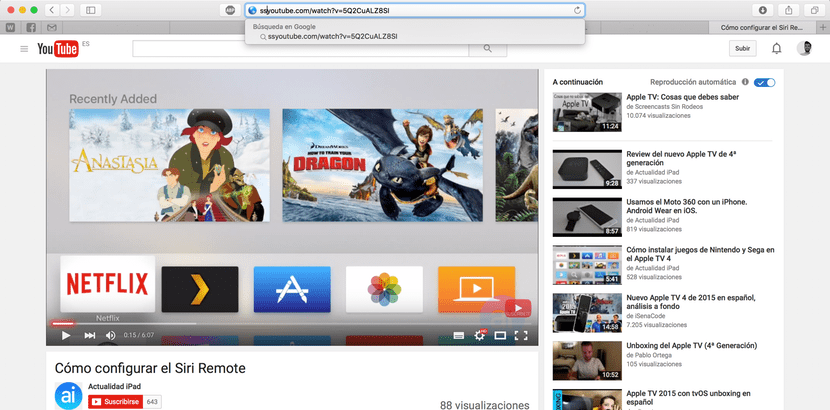
Lo que veis en la captura superior es el primer paso, debéis acceder al vídeo en cuestión dentro de Youtube para poder acceder a la URL del mismo, es decir, estás viendo un vídeo en Youtube y quieres descargarlo, fíjate en la URL en la barra de direcciones de Safari o del navegador que utilices (en Safari clickando en el cuadro de escritura de la URL os aparecerá completa).
Una URL necesaria para acceder a este método de descarga vía web. Lo que haremos en este momento será introducir las letras «ss» delante de la palabra youtube. A continuación podéis ver un ejemplo:
ssyoutube.com/watch?v=5Q2CuALZ8SI
Presionáis intro y seréis conducidos directamente a la web Savefrom.net (el servicio también lo podréis utilizar con otros servicios de vídeo), tal y como podéis ver a continuación…
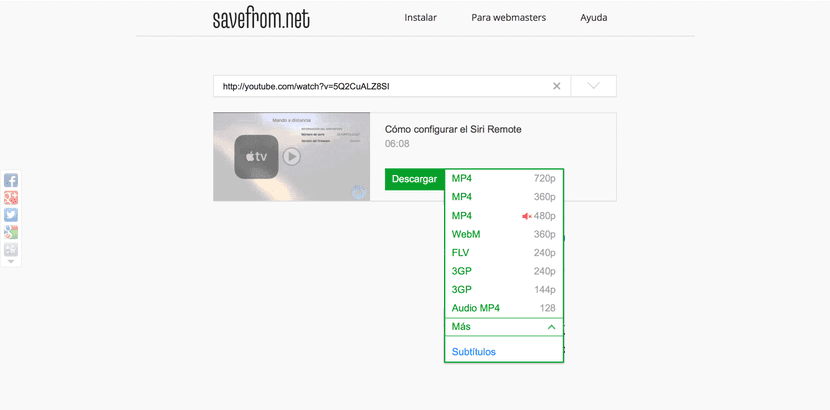
El siguiente paso es muy sencillo. Como podéis ver en la captura anterior, os saldrá el vídeo que queréis descargar y un botón con todos los tipos de vídeo que podéis descargar a través de Savefrom, también podréis seleccionar una versión del mismo solo con audio. Una vez seleccionéis el tipo de archivo que queráis descargar solo tendréis que pulsar el botón «Descargar» y el vídeo se descargará a vuestro Mac.
Un método bastante fácil que os ahorrará llenar vuestro Mac de aplicaciones, y os conseguirá todos esos vídeos que queráis para poderlos ver de forma off-line.

Que tiene que ver esto.. Con el iPad «iOS»?? Esto iría mejor en «actualidadMac»
Yo pensando que se podría hacer desde el iPad.. Qué decepción!
Como le hacemos en nuestro caso manejo en iPad se llama programa Plastic y forma parte de Photoshop y tiene logotipo y no sé cómo se elimina , en mi caso compramos dos o tres veces y se bloquea no sé cómo puesto que tenía otra iPad y compraba rápido y se hizo estaba genial peto ahora ya no y José si tiene el iPad es nuevo o no sé cómo.
Por favor cómo se hace?
Gracias
Bueno se sabe q Apple no vale vrg para nada .. pero el save from the net tampoco vale vrg no sirve solo en algunos vídeos